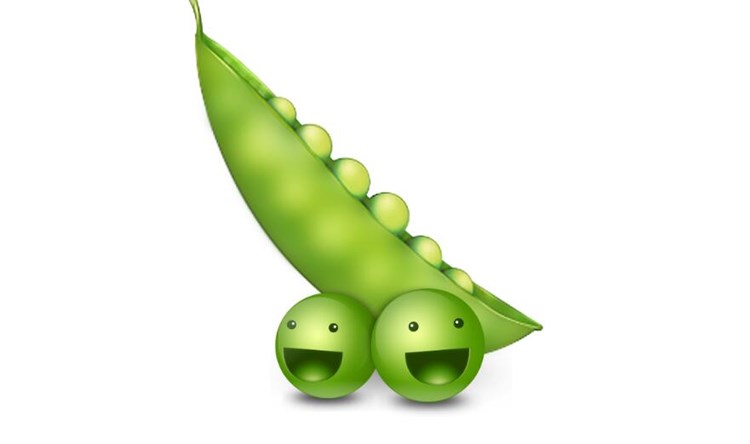在這個教程中,我將向您介紹如何使用IntelliJ IDEA和Launch4j將Java項目打包成一個Windows可執行文件(.exe)。IntelliJ IDEA是一個流行的Java集成開發環境(IDE),而Launch4j是一個開源工具,用于將Java JAR文件封裝到Windows可執行文件中。
原理:
Java應用程序通常是以JAR(Java Archive)文件形式分發的,這使得它們可以在具有Java運行時環境(JRE)的任何操作系統上運行。然而,對于某些用戶來說,使用命令行啟動JAR文件可能不是很方便。相比之下,將Java程序打包成可執行文件(.exe)可以輕松地將程序與Java Runtime Environment(JRE)捆綁在一起,從而簡化應用程序的發布和安裝。打包過程本質上是將JAR文件與JRE結合,然后使用Launch4j在Windows系統上創建一個可執行文件。
詳細教程:
1. 準備Java項目:
首先,確保您的Java項目已在IntelliJ IDEA中成功構建,并且使用Maven或Gradle構建JAR文件。如果您還沒macpython打包exe有使用這些構建工具,請參閱IntelliJ IDEA官方文檔以了解如何配置它們。
2. 安裝Launch4j:
訪問Launch4j官方網站(http://launch4j.sourceforge.net/)并下載適合您操作系統的版本。解壓縮下載的壓縮文件,并記住解壓縮后的路徑。
3. 創建Launch4j配置文件:
用文本編輯器新建一個XML文件,例如“project-launch4j.xml”,然后將以下XML模板粘貼到文件中。注意需要修改“inputJa

r”和“outputExe”的值。
“`xml
false
target/your_jar_filename.jar
target/your_exe_filename.exe
your_icon.ico
1.8.0
prefe綠色exe制作rJre
“`
這個配置文件告訴Launch4j從您的項目目標文件夾中獲取JAR文件,然后輸出一個包含JRE的EXE文件。同時,您可以指定應用程序的圖標文件(ICO格式)。
4. 使用Launch4j打包:
打開命令提示符(Windows)或終端(macOS / Linux),切換到之前解壓縮的Launch4j目錄。然后運行下面的命令,將路徑替換為您在第3步中創建的XML配置文件的路徑。
“`
launch4jc.exe project-launch4j.xml (Windows)
launch4j project-launch4j.xml (macOS / Linux)
“`
Launch4j將讀取XML配置文件,并將您的Java JAR打包為一個EXE文件。打包成功后,您會在“outputPath”指定的目錄中找到包含Java程序的EXE文件。
5. Distributing your application:
您現在可以將.exe文件發送給用戶,他們不需要安裝Java即可運行您的應用程序。如果Java版本低于配置文件中指定的最低版本,Launch4j還將提示用戶更新Java。
通過以上步驟,您就可以將Java應用程序打包成Windows可執行文件了。這不僅為用戶提供了一個直觀的界面來運行應用程序,而且方便了應用程序的發布和安裝。